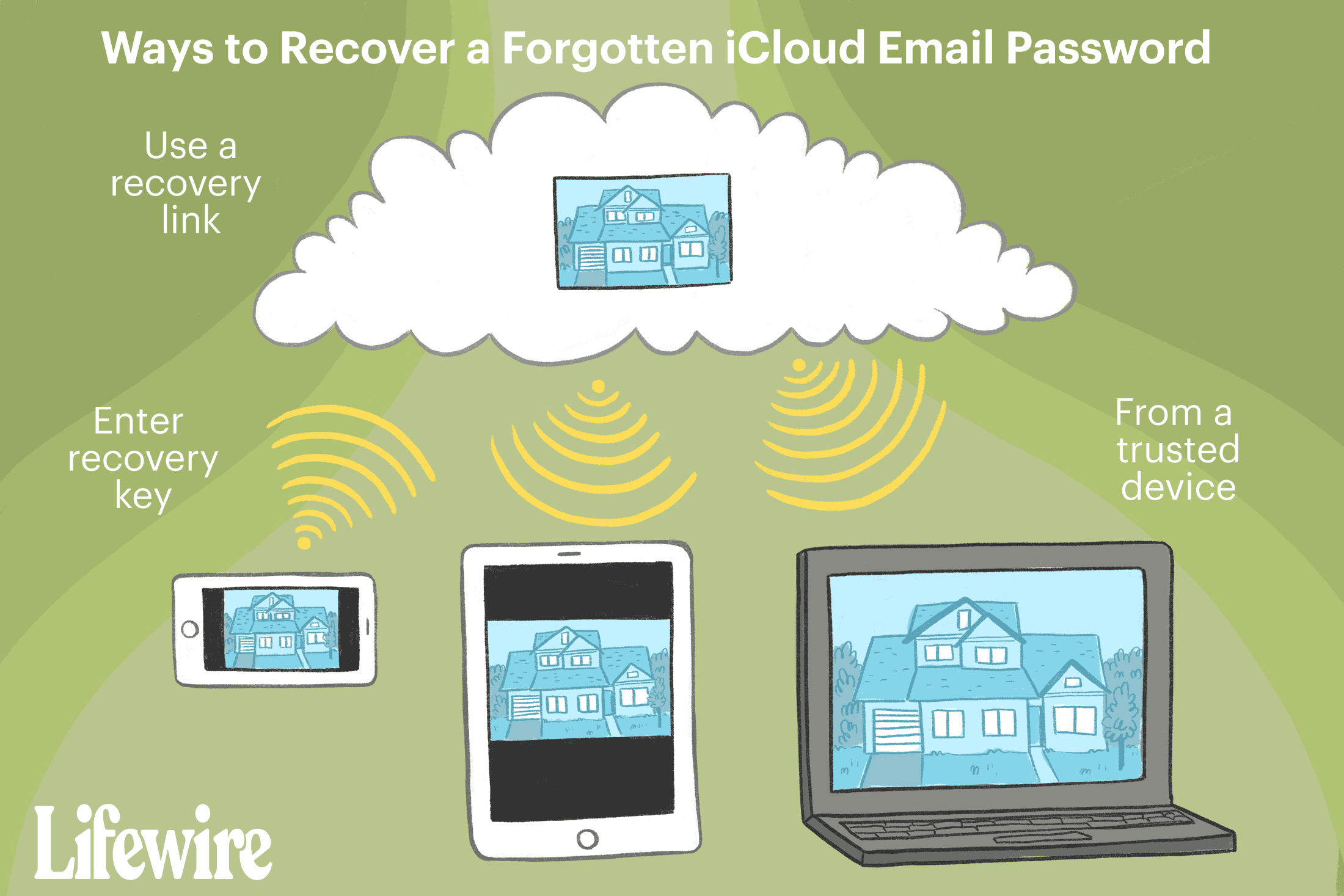Mitä tietää
- Siirry Apple ID- tai iCloud-kirjautumissivulle ja valitse Unohditko Apple ID:n tai salasanan? kirjautumiskenttien alla.
- Jos määritit Apple ID:n kaksivaiheisen vahvistuksen avulla, sinun on annettava palautusavain.
- Jos olet kadottanut salasanasi ja palautusavaimesi, voit käyttää tilin palautuksen yhteyshenkilöä. muuten sinun on luotava uusi tunnus.
Tässä artikkelissa kerrotaan, kuinka unohtunut iCloud-sähköpostisalasana tai Apple ID palautetaan.
Kuinka nollata iCloud Mail -salasanasi
Unohdetun iCloud Mail -salasanan palauttamiseksi on useita vaiheita riippuen siitä, onko sinulla lisäsuojaus käytössä. Aloita näillä ohjeilla:
-
Siirry Apple ID- tai iCloud-kirjautumissivulle.
-
Valitse Unohditko Apple ID:n tai salasanan? kirjautumiskenttien alla.
-
Kirjoita Apple ID- tai iCloud-sähköpostiosoitteesi tekstiruutuun ja valitse Hyppää kyytiin†
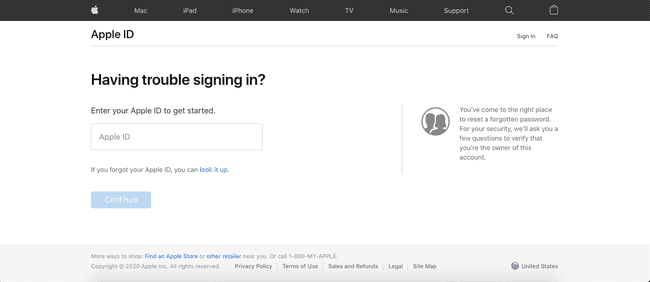
Siirry seuraavaan ohjesarjaan näkemäsi sivun mukaan. Apple ID:täsi käytetään kirjautumiseen iCloudiin, mukaan lukien iCloud Mailiin. iCloud Mail -salasanan nollaaminen edellyttää Apple ID -salasanan palauttamista.
Valitse tiedot, jotka haluat nollata
Jos päädyt sivulle, jonka otsikko on «Valitse palautettavat tiedot», nollaa salasana seuraavasti:
-
Valitse Minun täytyy nollata salasananija valitse sitten Hyppää kyytiin†
-
Käytössä Valitse, kuinka haluat nollata salasanasi sivulla, valitse seuraavista vaihtoehdoista:
- Hanki sähköposti: Valitse tämä vaihtoehto, jos sinulla on pääsy sähköpostiosoitteeseen, jota käytit tilin luomiseen.
- Vastaa turvakysymyksiin: Valitse tämä vaihtoehto, jos voit antaa vastauksia tilin luomisen yhteydessä luotuihin turvakysymyksiin.
-
jos valitsit Hanki sähköpostivalitse Hyppää kyytiin† Siirry sitten vastaavalle sähköpostitilille, avaa Applen sähköposti «Kuinka nollaat Apple ID -salasanasi» ja avaa sähköpostissa oleva linkki. jos valitsit Vastaa turvakysymyksiinvalitse Hyppää kyytiin† Sinua pyydetään vahvistamaan syntymäpäiväsi ja sitten sinua pyydetään vastaamaan kahteen tililläsi määritettyyn turvakysymykseen. Valitse Hyppää kyytiin†
-
Käytössä Nollaa salasana sivulla, anna uusi Apple ID -salasana. Kirjoita se uudelleen vahvistaaksesi, että kirjoitit sen oikein.
-
Valitse Nollaa salasana†
Anna palautusavain
Näet tämän näytön vain, jos olet määrittänyt Apple ID:n kaksivaiheisen vahvistuksen avulla.
-
Anna palautusavain, jonka tulostit tai tallensit tietokoneellesi, kun määritit kaksivaiheisen vahvistuksen ensimmäisen kerran, ja valitse sitten: Hyppää kyytiin†
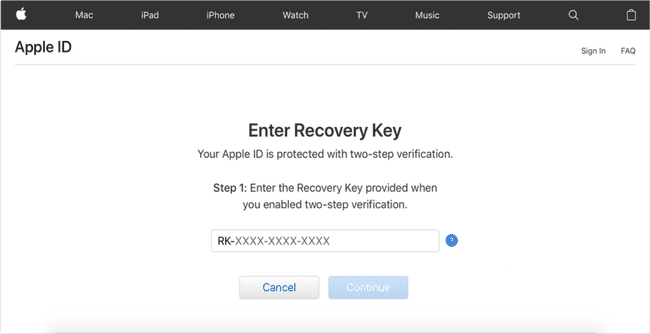
-
Tarkista puhelimestasi tekstiviesti Applelta. Syötä tämä koodi kohtaan syötä vahvistus koodi Apple-sivuston näyttöön ja valitse sitten Hyppää kyytiin†
-
Aseta uusi salasana Nollaa salasana sivu.
-
Valitse Nollaa salasana nollataksesi Apple ID -salasanasi.
Jos olet noudattanut näitä tai vastaavia vaiheita useammin kuin kerran, sinun tulee tallentaa salasanasi turvalliseen ja helposti löydettävään paikkaan, kuten ilmaiseen salasanojen hallintaan.
Vaihda Apple ID -salasanasi kaksivaiheisella vahvistuksella
Jos määrität kaksivaiheisen todennuksen, voit nollata Apple ID -salasanasi luotetusta laitteesta.
iOS-kaksitekijätodennus
Näin voit vaihtaa Apple ID -salasanasi käyttämällä kaksivaiheista todennusta iOS-laitteella (iPhone, iPad tai iPod touch):
-
Avaa iOS-laitteellasi asetukset sovellus ja valitse [your name] † Salasana ja suojaus † Vaihda salasana† Siirry iOS 10.2:ssa tai aiemmassa versiossa kohtaan asetukset † iCloud † [your name] † Salasana ja suojaus † Vaihda salasana†
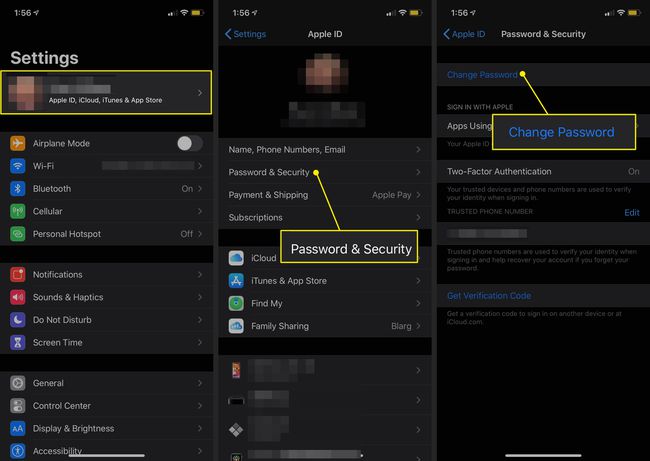
-
Syötä salasana laitteellesi.
-
Anna uusi salasana ja vahvista salasana kirjoittamalla se uudelleen.
-
Valitse Muuttaa vaihtaaksesi Applen salasanan.
macOS:n kaksivaiheinen vahvistus
Näin voit vaihtaa Apple ID -salasanasi käyttämällä kaksivaiheista todennusta Mac-pöytätietokoneessa tai kannettavassa tietokoneessa:
-
Valitse Apple-valikosta Järjestelmäasetukset†
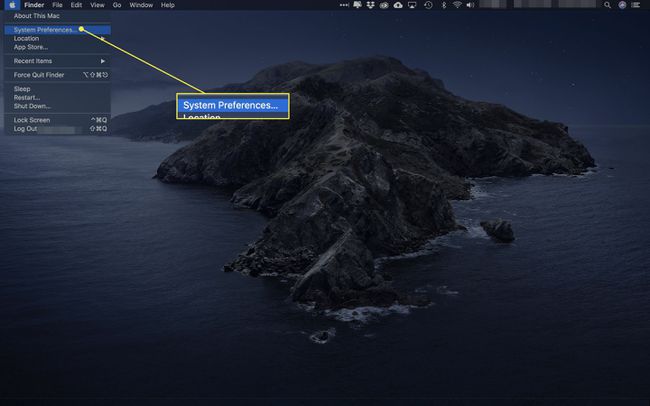
-
Valitse macOS:ssä Catalina (10.15) Apple ID † Salasana ja suojausja valitse sitten Vaihda salasana† Valitse macOS Mojave (10.14) tai aikaisempi iCloud † Tilin tiedot † Turvallisuusja valitse sitten Vaihda salasana†
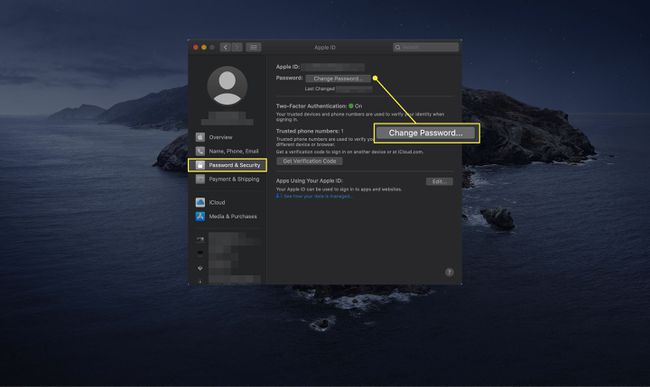
-
Jatka vahvistamalla itsesi kirjoittamalla salasana, jolla kirjaudut Maciin.
Palauta kadonnut Apple ID -palautusavain
Jos et tiedä palautusavaintasi, luo uusi korvaamaan vanha. Tarvitset tämän avaimen kirjautuaksesi sisään epäluotettavaan laitteeseen Apple ID:lläsi, kun kaksivaiheinen vahvistus on käytössä.
-
Vieraile Apple ID:n hallinta -sivulla Applen verkkosivustolla ja kirjaudu sisään pyydettäessä.
-
Vuonna Turvallisuus osio, valitse muokata†
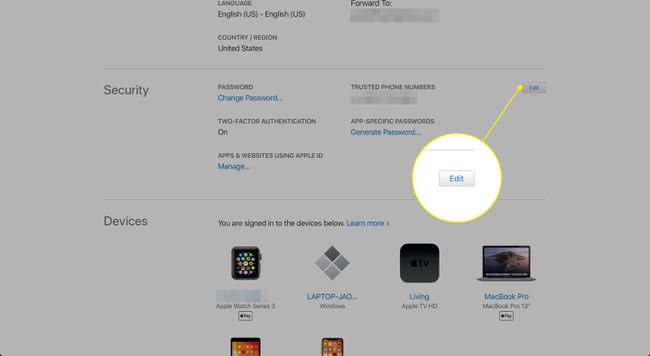
-
Valitse Luo uusi avain† Jos et näe tätä vaihtoehtoa, palautusavain ei ole käytettävissä. Sinun on sen sijaan luotettava kaksivaiheiseen todennukseen.
-
Valitse Hyppää kyytiin ponnahdusikkunassa, että vanha palautusavaimesi poistetaan käytöstä, kun luot uutta.
-
paina tulostusavain palautusavaimen tallentamiseksi.
-
Valitse Aktivoidasyötä avain ja paina sitten Vahvistaa tarkistaaksesi, oletko tallentanut sen.
Tilin palautuksen yhteyshenkilön käyttäminen
Jos käytössäsi on iOS 15, iPadOS 15 tai macOS Monterey (10.12), sinulla on toinen vaihtoehto käyttää iCloudia, jos menetät kirjautumistietosi. Tilin palautuksen yhteyshenkilön avulla voit määrittää luotetun yhteyshenkilön, joka vahvistaa, kuka olet, jotta voit käyttää asetuksiasi.
Tilin palautuksen yhteyshenkilön määrittäminen edellyttää, että olet yli 13-vuotias, sinulla on oltava kaksivaiheinen valtuutus käytössä ja määritettävä pääsykoodi. Yhteyshenkilösi on käytettävä Apple-laitetta, jossa on myös yhteensopiva laiteohjelmistoversio. Nämä ohjeet käyttävät iPhonea, mutta ohjeet ovat samanlaisia iPadilla tai Macilla.
-
Avaa asetukset sovellus.
-
Valitse sinun nimesi†
-
Napauta Salasana ja suojaus†
-
Valitse Tilin palautus†
-
Valitse plus-merkki Seuraava Lisää palautuksen yhteyshenkilö†
-
Jos olet määrittänyt ihmisiä perheenjäseniksi, saat heidät ehdotuksina. Valitse yksi tai valitse Valitse joku muu†
-
Valitse joku yhteystiedoistasi ja lähetä hänelle tekstiviesti seuraamalla ohjeita.
-
Kun vastaanottaja hyväksyy pyynnön, hän näkyy yhtenä palautusvaihtoehdoistasi ja voi luoda palautuskoodin sinulle.